电脑睡眠模式
许多朋友在使用计算机时遇到这样的情况:计算机在无人操作的情况下,过了一段时间后就会进入睡眠模式。他们想要关闭睡眠模式,但不知如何操作。本期文章将以 Windows 10 系统为例,指导大家如何关闭睡眠模式。
在介绍关闭方法之前,先了解一下计算机为什么会进入睡眠模式。由于人们使用计算机的频率并非固定不变,如果计算机一直处于运行状态,就会不断消耗电量。而睡眠模式的出现,正是为了在无人使用计算机的情况下帮助用户省电。接下来介绍“关闭”的方法。
单击计算机桌面左下角的开始菜单,找到“齿轮”图标。如下图所示:
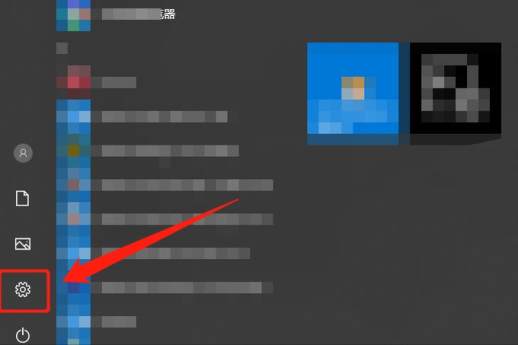
单击齿轮状图标进入系统“设置”界面。如下图所示:
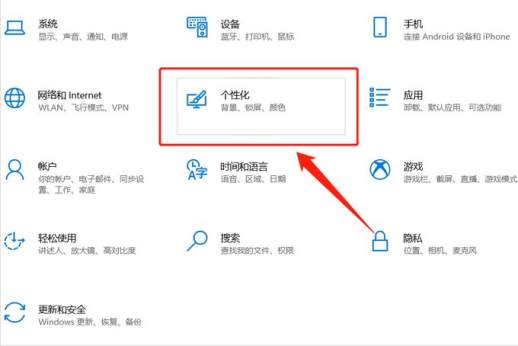
在系统设置界面中找到“个性化”选项,单击该选项,在弹出的界面的左侧,找到“锁屏界面”选项,然后单击它。如下图所示:
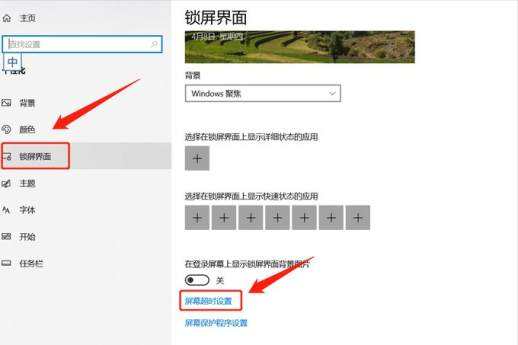
向下滚动详细信息菜单,找到“屏幕超时设置”选项,然后单击它。如下图所示:
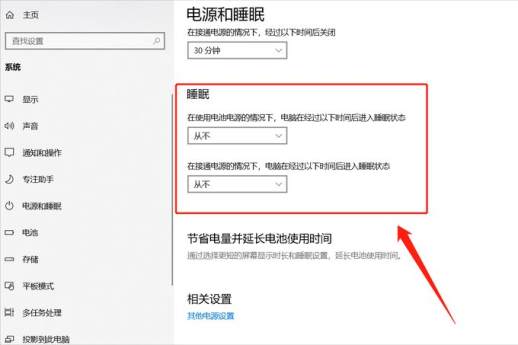
在弹出的界面中,将“睡眠”的两项参数都设置为“从不”,这样计算机就不会再次进入睡眠模式了。

